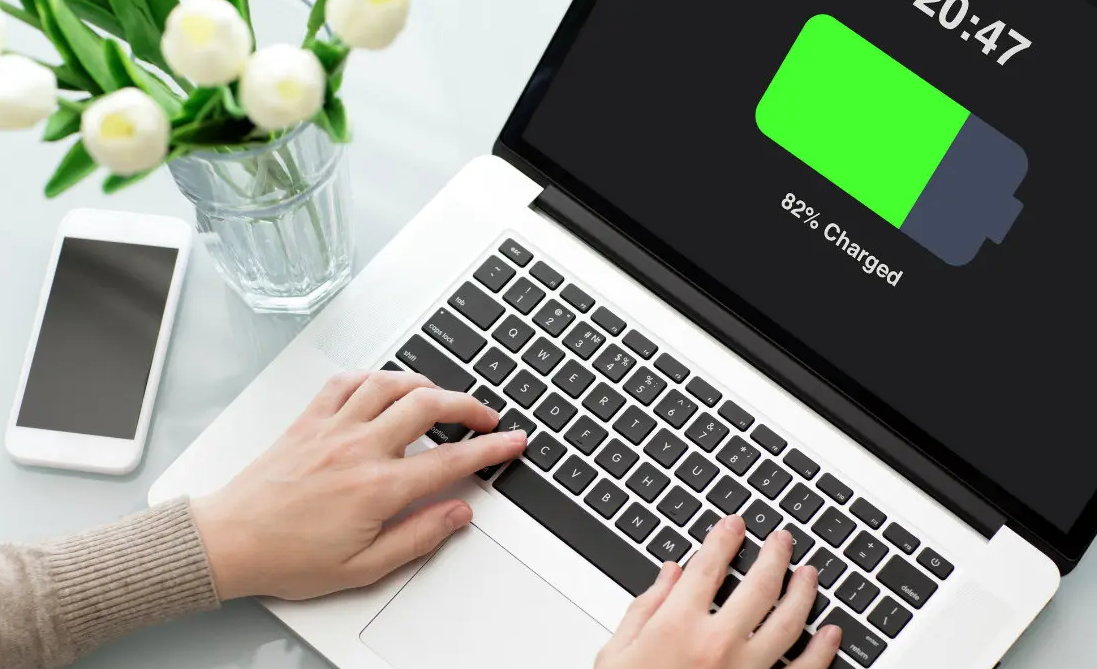Guías
Cómo poner a punto tu PC ante la vuelta al cole
Poner a punto tu PC es una tarea recomendable que debes realizar de vez en cuando para evitar problemas futuros y maximizar la vida útil de los equipos. Una vez que las vacaciones veraniegas van tocando a su fin y seguramente estés preparando la ‘vuelta al cole’ retomando la rutina de trabajo o estudio, es buen momento para hacerlo.
Cómo poner a punto tu PC
El PC es una herramienta fundamental para trabajo y ocio, pero como cualquier aparato electrónico necesita un mantenimiento regular para evitar problemas en el futuro y maximizar su vida útil. Y conviene dedicarle tiempo de vez en cuando porque aporta grandes beneficios en términos de eficiencia, rendimiento, seguridad y experiencia de uso.
Te recordamos las tareas de mantenimiento que consideramos principales, tanto en software como en hardware, junto a la necesaria «limpieza» externa e interna. Ponemos el foco en sistemas Windows, pero la mayoría son de carácter general y sirven igual para Linux y Mac.
Actualiza el sistema operativo
El sistema operativo es la base software de nuestro equipo y debemos asegurarnos que esté actualizado a la compilación estable más reciente o al menos que tenga instalado los últimos parches de seguridad publicados. Si usamos versiones más antiguas, corremos un mayor riesgo de ser atacados a través de las vulnerabilidades no parcheadas.
Todos los sistemas operativos pueden actualizarse de manera automática o manual. Los sistemas de Microsoft usan Windows Update como herramienta interna. Si lo prefieres, puedes usar el Catálogo de Microsoft Update para instalación manual de actualizaciones de seguridad concretas o paquetes acumulativos.
Comprueba la seguridad
Otra tarea incluida en el mantenimiento de un PC implica la búsqueda de malware y desinfección en su caso. Comienza escaneando el equipo con la aplicación de seguridad que tengas instalada, incluyendo en la operación discos duros externos o pendrives que también utilices habitualmente porque con frecuencia son una vía de infección.
Para el malware persistente, oculto en el sistema, nada mejor que utilizar soluciones “Live CD/USB”, creados en unidades extraíbles y con capacidad de autoarranque sin interferir con el sistema operativo instalado. Son los que conocemos como «antivirus de rescate» y funcionan en cualquier equipo. Estos medios externos son excelentes, ya que no penalizan el rendimiento y permiten adelantarse a la carga de virus o troyanos en memoria, lo que dificulta su eliminación.
Completando el apartado de la seguridad, puedes aprovechar para renovar las contraseñas de acceso a tu equipo y servicios, un asunto importante que conviene hacer con regularidad y que no hacemos. Seguimos incumpliendo todas las normas básicas para su creación y mantenimiento y todos los informes revelan que las contraseñas más usadas son viejas conocidas y un chollo para los ciberdelincuentes.
Protege tus datos
Realizar copias de seguridad (Backup) es otra tarea imprescindible para poner a punto tu PC y debe realizarse de manera regular y programada (o mejor automatizarse) por cualquier profesional o consumidor que quiera salvaguardar sus datos. Un equipo informático puede fallar en cualquier momento, por un problema hardware en alguno de sus componentes como la unidad de almacenamiento o memorias, en el software del sistema y aplicaciones o por un virus que borre archivos o impida el acceso al equipo como los Ransomware.
La pérdida de nuestros archivos profesionales o personales puede tener un gran coste y en algunas ocasiones sin recuperación posible, de ahí su importancia. Te recomendamos comenzar por aquí la parada técnica antes de que tengas que arrepentirte. Sistema, aplicaciones y el mismo hardware puede recuperarse, pero los datos no y a veces perderlos puede ser una tragedia.
Actualiza aplicaciones y controladores
Tan importante como la actualización del sistema operativo son hacer lo propio con las aplicaciones. Las nuevas versiones de las que tengamos instaladas ofrecerán más rendimiento y estabilidad en la mayoría de ocasiones. Además, el malware tiene un método de infección preferente aprovechando las vulnerabilidades de software. Debemos prestar atención especial a ese grupo de aplicaciones críticas que usamos a diario y que son los más atacados, como los navegadores web y sus extensiones y plug-ins, aplicaciones de ofimática u otras como Java o el Flash de Adobe que ha sido atacado durante dos décadas y que todavía corre por Internet.
Lo mismo podemos decir de las actualizaciones de los controladores. Además del apartado de la seguridad, ganaremos estabilidad, compatibilidad y también rendimiento, especialmente con los drivers de tarjetas gráficas que se actualizan casi para cada gran juego nuevo que se publica.
Elimina programas que no usas
Es probable que tengas un buen número de aplicaciones o juegos que ya no utilizas. Y si usas Windows y no hiciste limpieza en su día tendrás una buena cantidad de aplicaciones basura procedente del Bloatware con el que nos «castiga» Microsoft y los fabricantes. Todas ellas en conjunto penalizan el rendimiento, la estabilidad, la experiencia de uso y hasta la seguridad.
Antes de la ‘vuelta al cole’ es un buen momento para eliminar estos programas que están ocupando memoria y almacenamiento y seguramente ralentizando su funcionamiento. Todos los sistemas operativos incluyen una función de desinstalación de programas. En Windows 10 u 11 desde el panel de control o la herramienta general de Configuración. Y si quieres un Windows ‘limpio’ desde la base, también hay herramientas de terceros para hacerlo.
Cuida las baterías
Las baterías son componentes esenciales para el funcionamiento de cualquier dispositivo en movilidad, ya que son las que nos permiten usarlos sin depender de redes de energía que no siempre están accesibles. Su cuidado y mantenimiento es vital para maximizar su autonomía y rendimiento, así como maximizar su vida útil. Si tu herramienta principal informática es un portátil, es un elemento a cuidar.
Aunque las baterías son componentes fungibles que no duran para siempre ya que se desgastan con cada ciclo de carga y recarga y van perdiendo capacidad, hay una serie de cuidados para intentar minimizar ese desgaste, conservar la mayor parte de su capacidad durante más tiempo, aumentar la autonomía y también prolongar su vida útil.
Activa la restauración del sistema
Windows tiene una herramienta de recuperación del sistema que puede “salvarnos la vida” ante un error del software, la entrada de virus en nuestro equipo o la simple instalación de drivers o de alguna aplicación que no funciona correctamente y que en ocasiones desestabiliza el sistema operativo.
Esta utilidad guarda los archivos y configuración principal del sistema operativo, ajustes, controladores, claves del registro o programas instalados, y en caso de errores permite revertir los cambios realizados y volver a un estado anterior donde el sistema funcionaba correctamente. El funcionamiento y gestión de esta característica es básicamente la misma en todos los sistemas Windows (7, 8.1 y 10) y es muy útil para cualquier usuario cuando el sistema no funciona bien o lo hace de forma errática.
Evita que te espíen (en lo posible)
La privacidad al 100% es un mundo tan conectado es simplemente imposible, pero tampoco tenemos que ponerlo sencillo a los que negocian con nuestros datos. Y es una obsesión ya que la monitorización y telemetría es una práctica común en todo los grandes proveedores de software. Windows incluidos.
Microsoft ha ido mejorando la transparencia y control en las sucesivas actualizaciones de Windows 10 desde una configuración inicial terrorífica y que despertó un aluvión de críticas por la recopilación masiva de datos. Las opciones de privacidad de Windows 11 son -al menos- más transparentes, pero la recopilación de datos persisten. Si buscas mayor control que la que te ofrecen las herramientas internas, puedes usar aplicaciones de terceros como DoNotSpy11 gratuita y de código abierto.
Valora mejorar el hardware
El tiempo pasa de manera inexorable, también para nuestros ordenadores personales. Nos quedamos sin espacio de almacenamiento o memoria; el equipo se calienta o hace demasiado ruido; tarda una eternidad en arrancar o en ejecutar software; se desconecta del Wi-Fi; se bloquea o tiene errores aleatorios que no sabes de donde vienen y en general, la experiencia de uso es bastante negativa. Si es tu caso, quizá sea momento de comprar un nuevo PC.
O actualizar el existente, dependiendo del equipo en cuestión y realizada una valoración adecuada del presupuesto necesario. Montar una SSD o aumentar la memoria RAM son dos actualizaciones económicas que se realizan de manera sencilla y tienen una repercusión directa e inmediata en el rendimiento de un PC. También cambiar el sistema operativo. Si tu Windows no da para más, incluso tras la puesta a punto, es hora de probar una distribución GNU/Linux. Hay mucho donde elegir en el grupo de sistemas alternativos.
Limpieza física
La limpieza debe ser otra tarea para poner a punto tu PC. Además de mejorar su aspecto es importante para su funcionamiento. La limpieza física debe contemplar el chasis, la pantalla para una mejor visualización el teclado para una mejor respuesta y el resto de periféricos conectados.
Atención especial al apartado de la refrigeración, especialmente en ordenadores portátiles, porque la suciedad o polvo puede disminuir el rendimiento del equipo, obligar a que los ventiladores estén permanentemente conectados e incluso apagar el equipo si sube de temperatura por encima del límite de seguridad. Si tienes capacidad, desmonta sobremesas o portátiles para empezar desde dentro y en su caso, mejora la refrigeración de puntos críticos con cambio de la pasta térmica en la CPU, realiza una gestión adecuada del cableado o valora usar sistemas de refrigeración líquida.
No lo dejes para más tarde. Estas tareas de mantenimiento para poner a punto tu PC son una gran inversión para evitarte dolores de cabeza y pérdida de tiempo y dinero en el futuro, con beneficios directos en rendimiento, estabilidad, seguridad, experiencia de uso y vida útil.
-

 GuíasHace 6 días
GuíasHace 6 díasQué placa base elegir: Guía de compras para Intel y AMD
-

 GuíasHace 2 días
GuíasHace 2 díasGuía para diferenciar generaciones y gamas de tarjetas gráficas
-

 A FondoHace 6 días
A FondoHace 6 díasOfertas Flash del Black Friday 2024 de PcComponentes
-

 A FondoHace 4 días
A FondoHace 4 díasGeForce RTX 5050, especificaciones, rendimiento, equivalencias, fecha de lanzamiento y posible precio